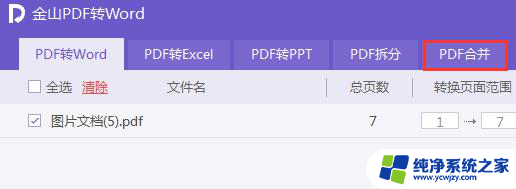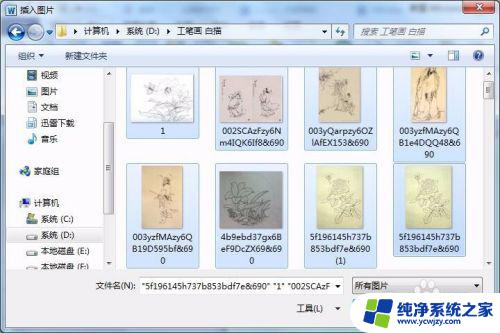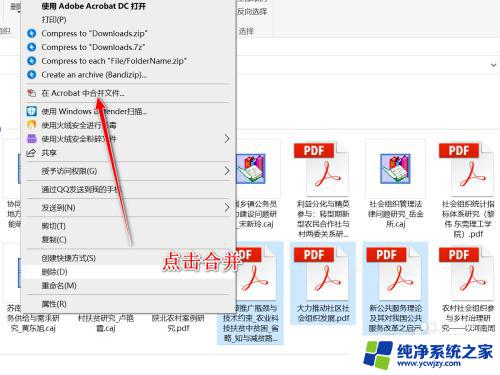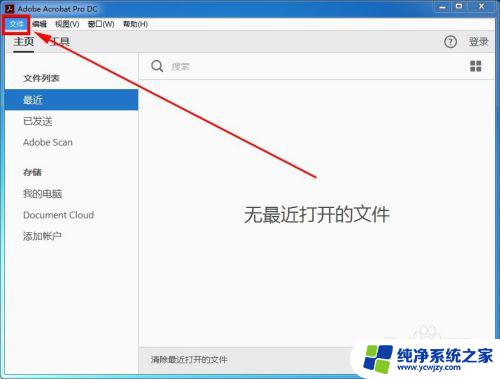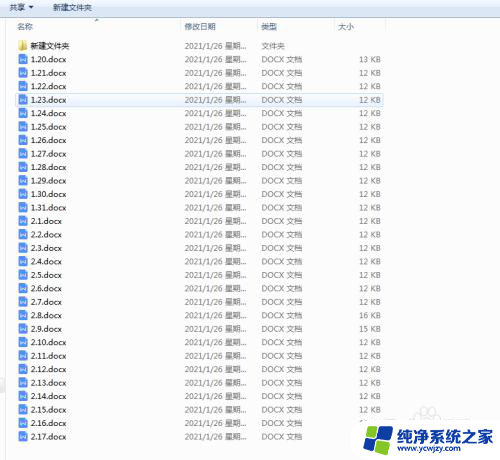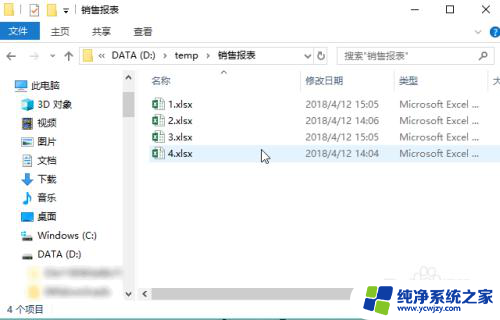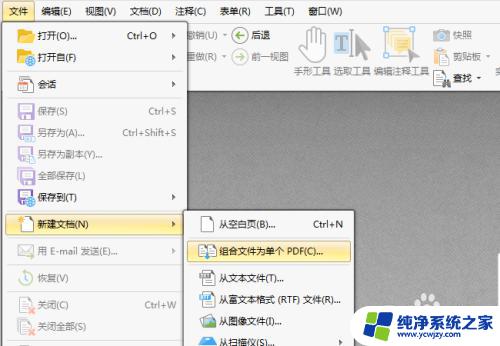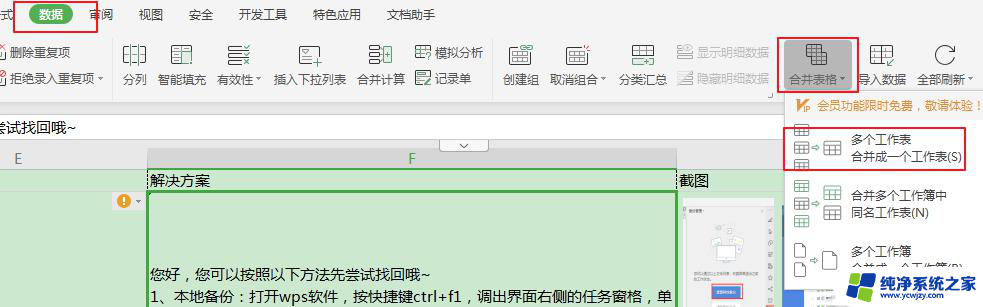怎么用wps把pdf文件合并到一起 WPS如何将多个PDF文档合并为一个文件
更新时间:2024-01-10 16:51:35作者:xiaoliu
WPS是一款功能强大的办公软件,不仅可以编辑和创建文档,还可以处理PDF文件,在处理多个PDF文件合并的需求时,WPS提供了便捷的功能来实现这一目标。通过WPS,我们可以轻松地将多个PDF文档合并为一个文件,不仅方便了文件的管理和查阅,还提高了工作效率。接下来我们将介绍具体的操作步骤,帮助大家快速掌握如何使用WPS将PDF文件合并到一起。
操作方法:
1.用WPS Office打开PDF文档,依次点击菜单栏中的【文件】- 【拆分合并】-【合并文档】。
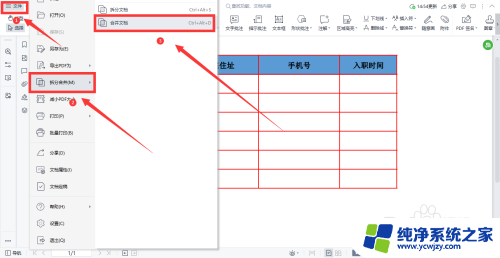
2.在弹出的对话框中点击【添加文件】。
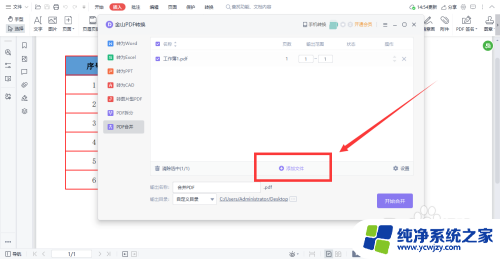
3.打开文件目录,选择需要合并的文件,点击【打开】。
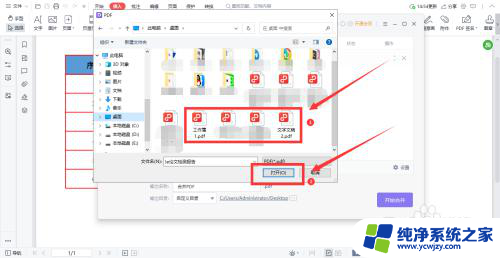
4.添加文件后,设置【输出名称】和【输出目录】,点击【开始合并】。
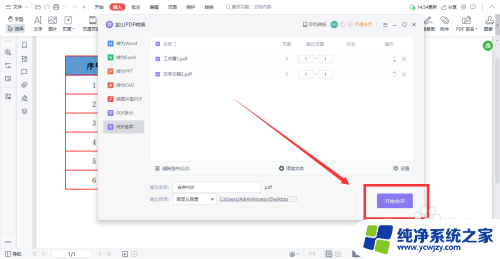
5.这样就完成了多个PDF文档的合并。
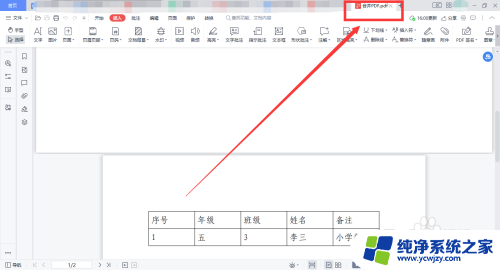
以上就是关于如何使用WPS将PDF文件合并的全部内容,如果遇到相同情况的用户,可以按照小编的方法来解决。